Cara Mengedit Fail Hos di Windows 10 Langkah demi Langkah

- 1007
- 279
- Dana Hammes
Terdapat fail tuan rumah di semua Windows 10 PC yang membantu dengan pemetaan nama host asas. Oleh itu, sementara DNS menukar nama domain ke alamat IP, fail tuan rumah dapat mengatasi itu. Fail ini membolehkan anda memetakan nama domain tertentu ke alamat IP tertentu pilihan anda. Fail tuan rumah di PC anda hanya khusus untuk sistem anda dan menggunakannya, anda boleh membuat URL kami sendiri untuk alamat IP khusus untuk rangkaian anda. Anda juga boleh menggunakan fail tersebut untuk mengalihkan laman web yang dipilih.
Orang mungkin ingin membuat perubahan pada fail tuan rumah di Windows 10 PC mereka untuk menyekat laman web tertentu dan atas sebab -sebab lain. Walau bagaimanapun, jika anda mengeditnya dengan tidak betul, ia boleh memecahkan internet anda. Oleh itu, hari ini, dalam siaran ini, kami akan menerangkan cara membuat perubahan pada fail tuan rumah di Windows 10 dengan cara yang betul.
Penyelesaian: Melalui Fail Explorer
Langkah 1: Pergi ke kotak carian Windows (bersebelahan Mula) dan jenis Pilihan folder.
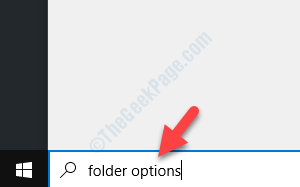
Langkah 2: Klik kiri atas hasilnya untuk membuka Pilihan Explorer File Kotak dialog. Pergi ke Lihat tab dan kemudian di bawah Tetapan Lanjutan> Fail dan Folder Tersembunyi, pilih butang radio di sebelah Tunjukkan fail, folder dan pemacu tersembunyi.
Tekan Memohon Dan kemudian okey Untuk menyelamatkan perubahan dan keluar.
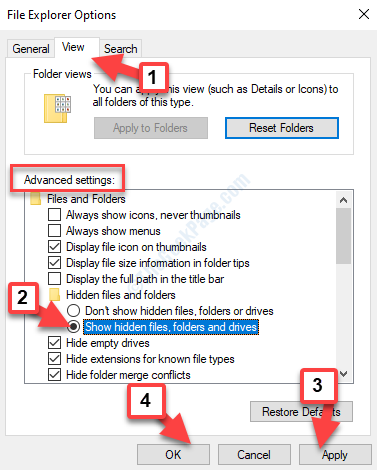
Langkah 3: Sekarang, klik kanan pada Mula dan pilih Penjelajah fail dari menu.

Langkah 4: Salin jalan di bawah dan tampalkannya di Penjelajah fail bar alamat untuk mencapai dan lain-lain folder.
C: \ Windows \ System32 \ Drivers \ etc
Langkah 5: Semasa anda membuka dan lain-lain folder, anda akan melihat tuan rumah fail. Salin tuan rumah Fail:
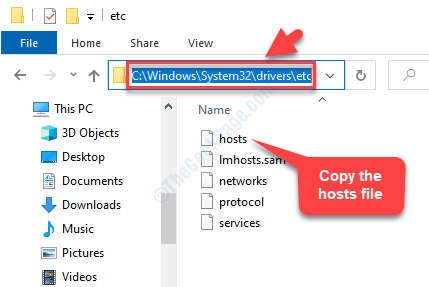
Langkah 5: Sekarang, tampal fail potong di Desktop.
Langkah 6: Sekarang, klik dua kali pada fail tuan rumah di desktop dan ia akan bertanya kepada anda Bagaimana anda mahu membuka fail ini dengan senarai pilihan.
Pilih Notepad dan tekan okey.

Langkah 7: Ia akan membuka fail tuan rumah di Notepad. Anda boleh menambah sebarang pautan jika anda mahu dan klik Fail tab dan pilih Simpan sebelum anda keluar.

Langkah 8: Sekarang, seret tuan rumah fail dari desktop kembali ke dan lain-lain folder dalam Penjelajah fail.
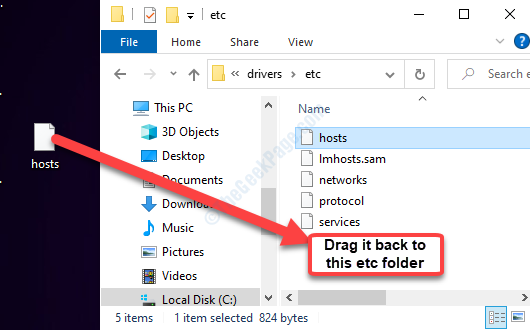
Langkah 9: Seterusnya, pilih Ganti fail di destinasi dan kemudian tekan Teruskan (memberikan kebenaran pentadbir).
Itu sahaja. Jadi, itulah cara anda boleh membuat perubahan pada fail tuan rumah di Windows 10 PC anda.
- « Cara membuat pintasan untuk membersihkan sejarah papan klip di Windows 10
- Cara mengetahui versi PowerShell yang anda ada pada Windows 10 »

